win7旗舰版64位系统启用网络发现,网络发现已关闭的解决方法
时间:2019-02-22 19:34:47来源:装机助理重装系统www.zhuangjizhuli.com作者:由管理员整理分享
网络发现给电脑和设备带来更加快捷的设置,而不同的操作系统,设置方法也有些差异,然而最近却有win7旗舰版64位系统不知道如何开启或关闭网络发现,对于这个问题该怎么办呢?其实网络发现是一种网络设置,该设置会影响您的计算机是否可以找到网络上的其他计算机和设备,以及网络上的其他计算机是否可以找到您的计算机,那么下面小编就来具体地介绍一下设置方法吧。
一般存在三种网络发现状态:
第一种:启用状态允许您的计算机查看其他网络计算机和设备,并允许其他网络计算机上的人可以查看您的计算机。这使共享文件和打印机变得更加容易。
第二种:禁用状态阻止您的计算机查看其他网络计算机和设备,并阻止其他网络计算机上的用户查看您的计算机。
第三种:自定义是一种混合状态,在此状态下与网络发现有关的部分设置已启用,但不是所有设置都启用。例如,可以启用网络发现,但您或系统管理员可能已经更改了影响网络发现的防火墙设置,网络发现需要启动 DNS 客户端、功能发现资源发布、SSDP 发现和 UPnP 设备主机服务,从而允许网络发现通过 Windows 防火墙进行通信,并且其他防火墙不会干扰网络发现。如果某些情况(但不是上述所有情况)属实,则网络发现状态将显示为“自定义”。
1、首先,在电脑桌面上点击开始按钮,点击控制面板;
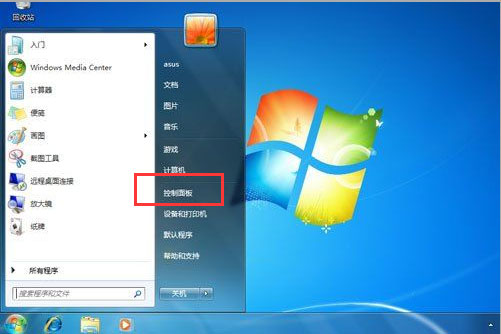
2、在,控制面板中点击“网络和共享中心”;
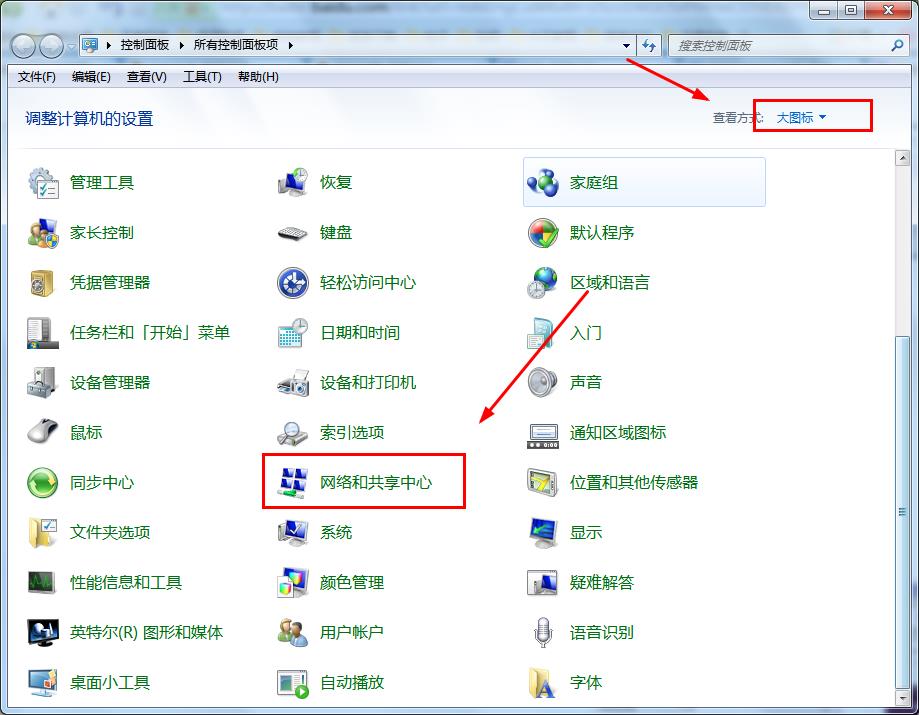
3、然后,在点击“更改高级共享设置”;
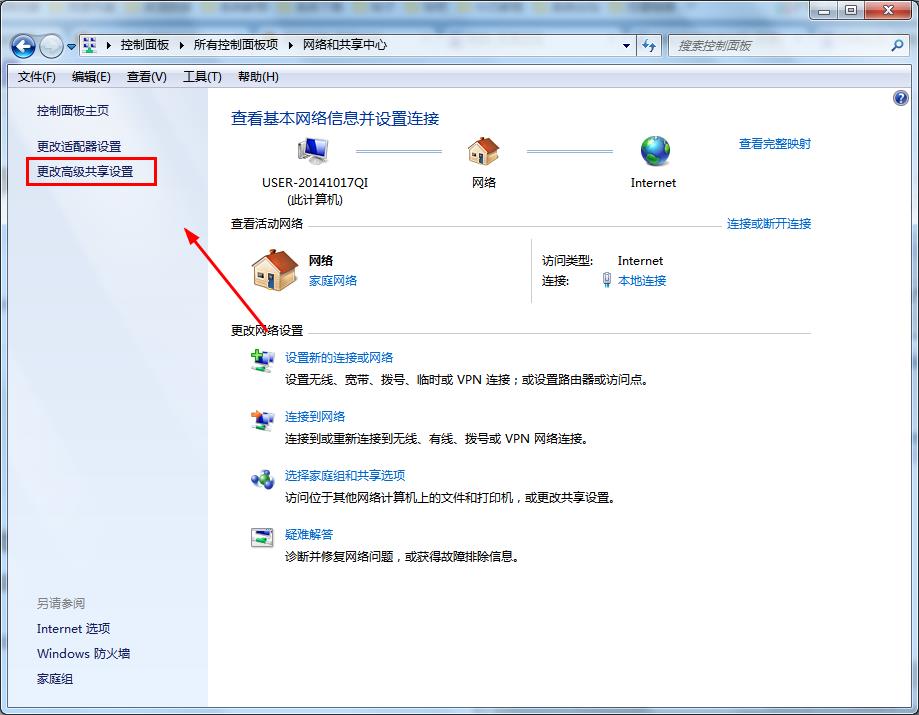
4、接下来,在点击初始如此;
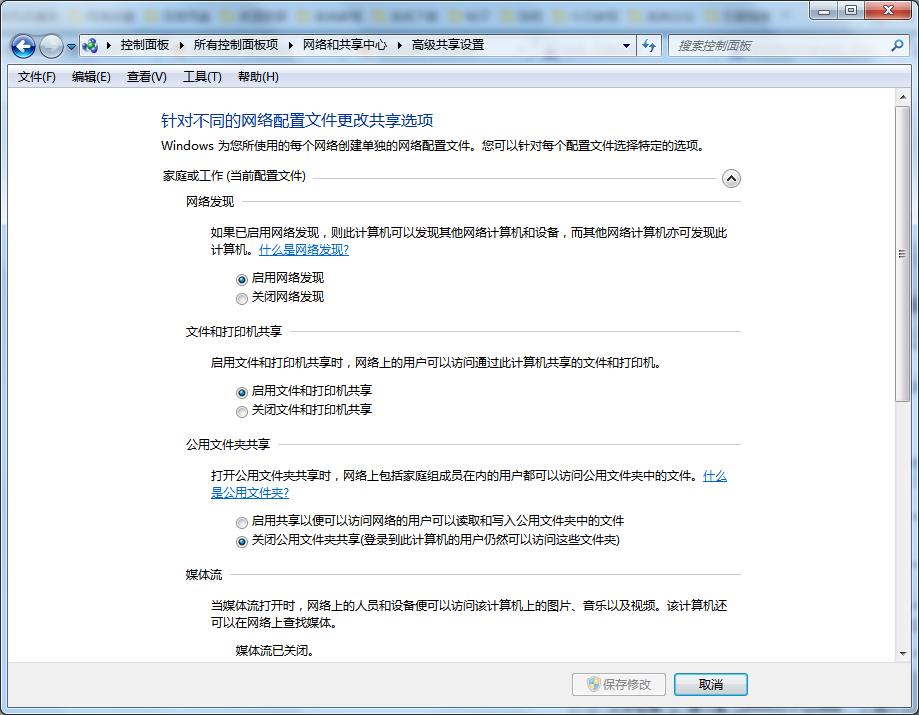
5、就可以在点击“关闭网络发现”,最后再点击“保存修改”即可。
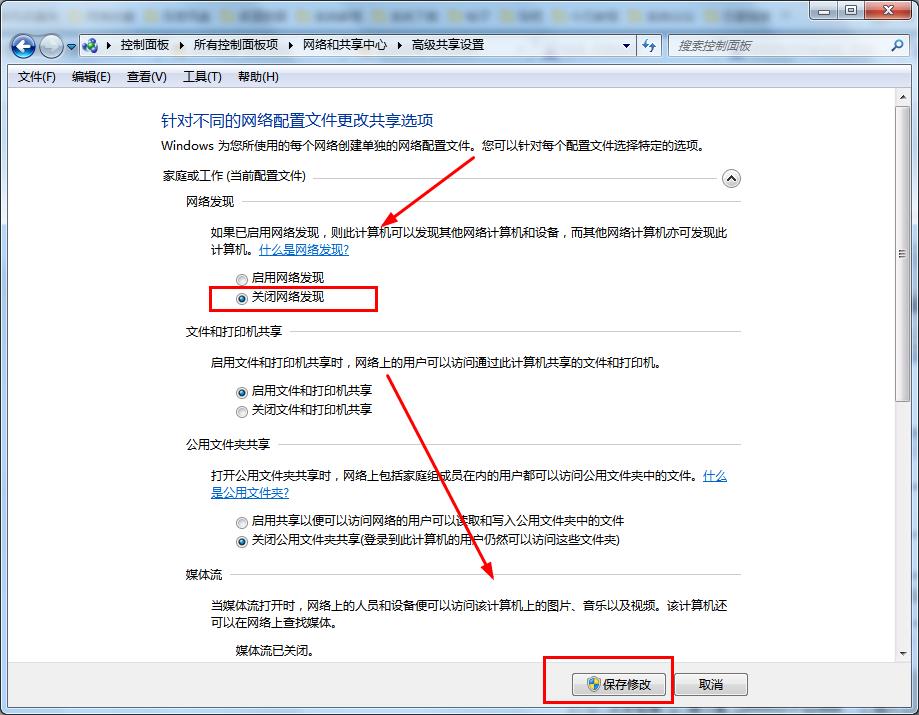
以上就是有关于电脑开启与关闭网络发现的设置方法了,用户也可以根据个人需求来设置网络发现,希望这个教程对大家有所帮助。
一般存在三种网络发现状态:
第一种:启用状态允许您的计算机查看其他网络计算机和设备,并允许其他网络计算机上的人可以查看您的计算机。这使共享文件和打印机变得更加容易。
第二种:禁用状态阻止您的计算机查看其他网络计算机和设备,并阻止其他网络计算机上的用户查看您的计算机。
第三种:自定义是一种混合状态,在此状态下与网络发现有关的部分设置已启用,但不是所有设置都启用。例如,可以启用网络发现,但您或系统管理员可能已经更改了影响网络发现的防火墙设置,网络发现需要启动 DNS 客户端、功能发现资源发布、SSDP 发现和 UPnP 设备主机服务,从而允许网络发现通过 Windows 防火墙进行通信,并且其他防火墙不会干扰网络发现。如果某些情况(但不是上述所有情况)属实,则网络发现状态将显示为“自定义”。
1、首先,在电脑桌面上点击开始按钮,点击控制面板;
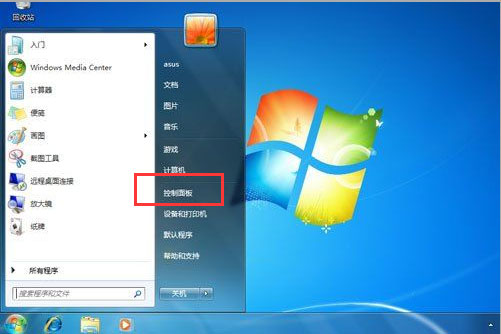
2、在,控制面板中点击“网络和共享中心”;
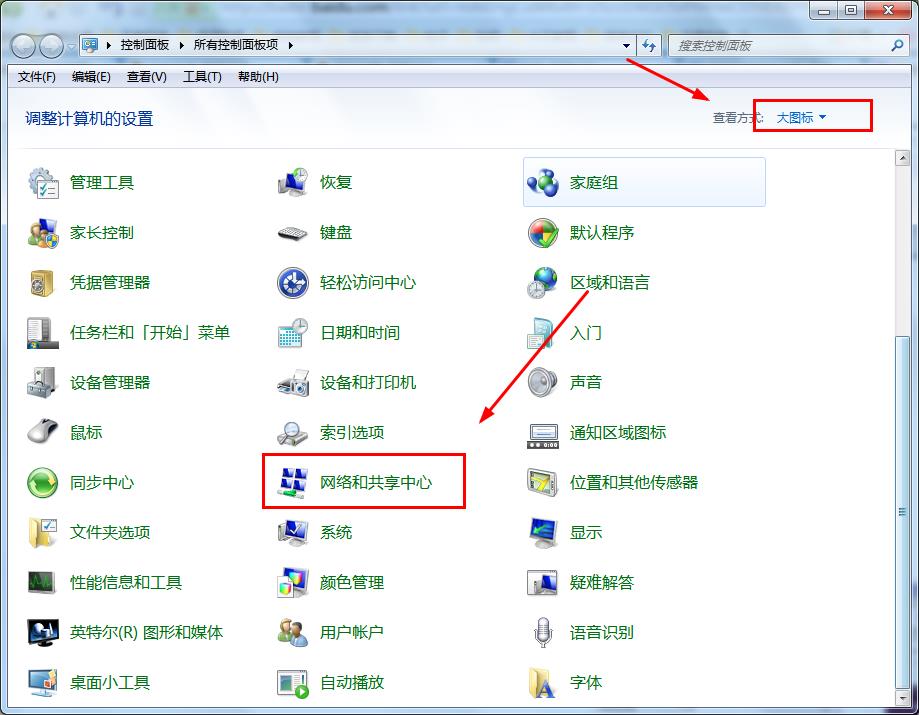
3、然后,在点击“更改高级共享设置”;
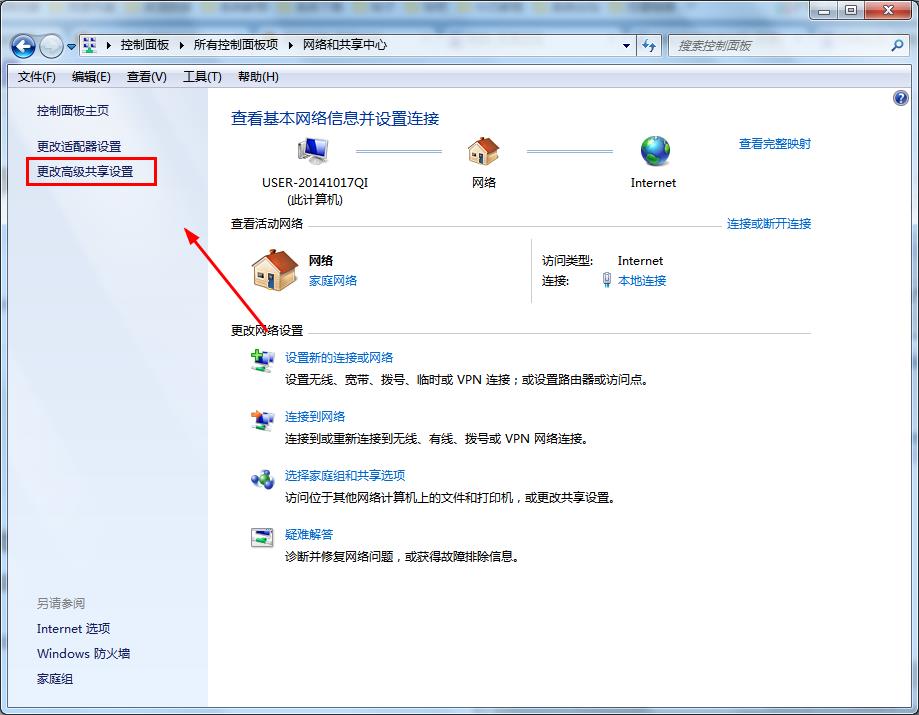
4、接下来,在点击初始如此;
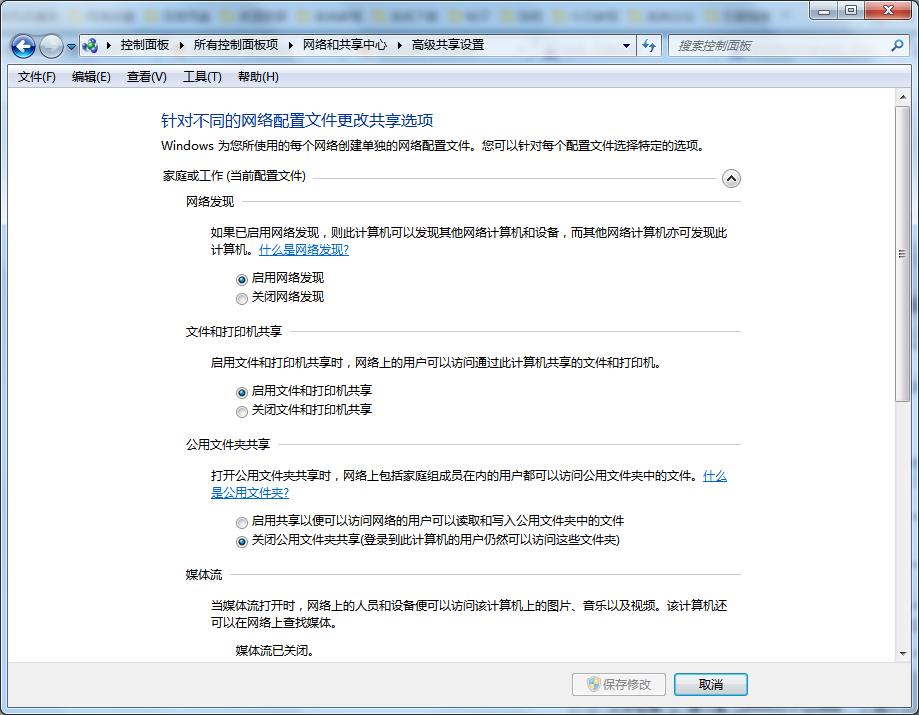
5、就可以在点击“关闭网络发现”,最后再点击“保存修改”即可。
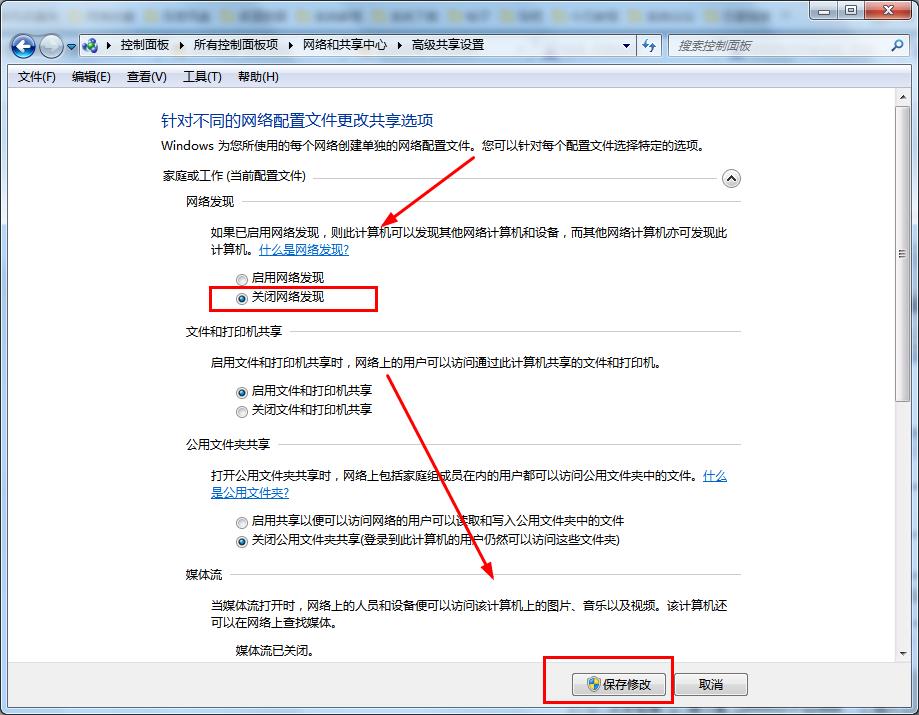
以上就是有关于电脑开启与关闭网络发现的设置方法了,用户也可以根据个人需求来设置网络发现,希望这个教程对大家有所帮助。
分享到:
